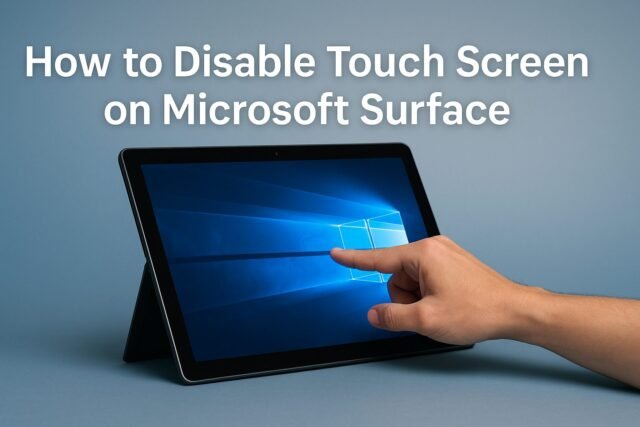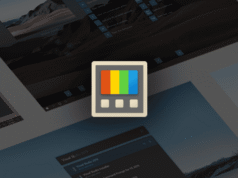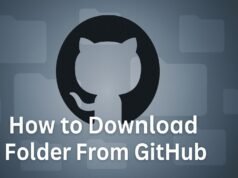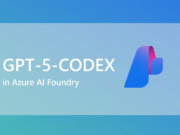Los lectores ayudan a los Windows a informar para ayudar. Si ha comprado nuestros enlaces, podemos obtener la comisión.
Lea nuestra página de publicación para averiguar cómo puede ayudar a mantener Windows al equipo editorial. Leer más
Si ya no desea usar el toque en su superficie de Microsoft, puede apagarlo rápidamente. A continuación se presentan tres métodos confiables que le permiten deshabilitar de forma segura la pantalla táctil.
¿Cómo deshabilitar la pantalla táctil de superficie?
1 Desactivar la pantalla táctil en el administrador de dispositivos
Esta es la forma más común de apagar la entrada de su superficie.
- Prensa Windows + X Y elegir Administrador de dispositivosEl


- Expandido Dispositivo de interfaz humanaEl
- Haga clic a la derecha Pantalla táctil completa de HIDEl
- Seleccionar Deshabilitar el dispositivo Y confirmar.


Si su superficie muestra zonas de respuesta irregular o retraso de táctil, puede resolver el problema verificando los puntos muertos de la pantalla táctil en el dispositivo de superficie.
2 .. Apague la pantalla táctil usando Windows Powerhall
PowerHall le permite deshabilitar la pantalla táctil con un comando general:
- Prensa Windows + S Y escribir PotenciaEl
- Haga clic a la derecha y elija Factura como administradorEl
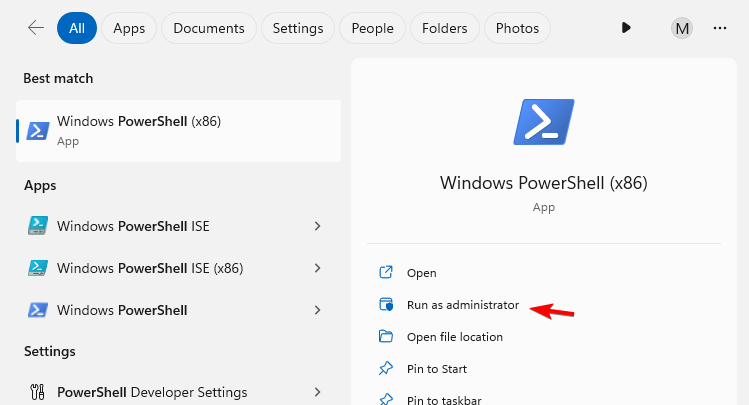
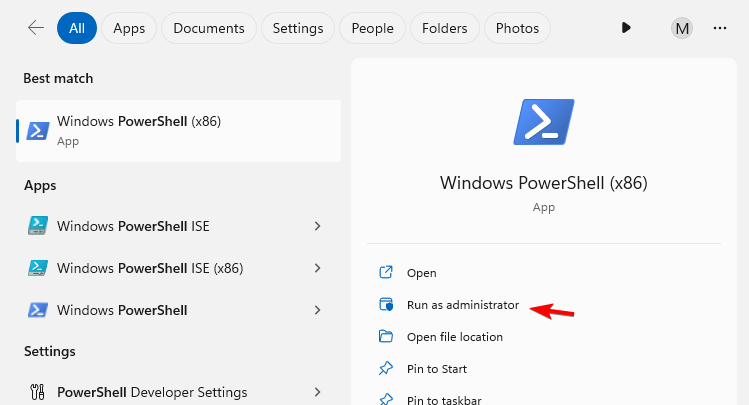
- Escriba este comando y presione Ingresar::
Disable-PnpDevice -InstanceId (Get-PnpDevice | Where-Object {$_.FriendlyName -like "HID-compliant touch screen"}).InstanceId -Confirm:$false
3 Desactivar pantalla táctil en BIOS/UEFI
Algunos modelos de superficie le permiten dejar de tocar directamente al firmware.
- Apague su superficie.
- En Sube el volumen Y presionar Fuerza Para ingresar a UEFI.
- Navegar por Devoto O DesarrolladoEl
- Encontrar Pantalla táctil Y alternarlo CerradoEl
- Para guardar y salir.
Aquí hay una guía sobre cómo ir al BIOS de la superficie si necesita una acción detallada. Una vez que la entrada táctil está deshabilitada, su dispositivo continúa funcionando de manera confiable y mantiene las lecturas de energía correctas para garantizar que pueda verificar la salud de la batería de la superficie.
Preguntas frecuentes
Sí, sigue los mismos pasos y elige Habilitar el dispositivo Alternar en el administrador de dispositivos o nuevamente en el BIOS.
No, la pluma superficial funciona independientemente de la entrada táctil.
Muchos usuarios lo apagan para evitar toques accidentales cuando usan solo un teclado, o si la pantalla está dañada.
Conclusión
La pantalla táctil en su superficie de Microsoft es fácil de deshabilitar y retro. Ya sea que use Device Manager, PowerShel o BIOS, solo puede administrar entradas táctiles en unos pocos pasos. Para obtener más consejos de optimización, explore las guías de superficie unidas arriba.
Para obtener los máximos beneficios de la configuración de energía de su dispositivo, verifique cómo cargar una batería de superficie al 100% para las instrucciones de paso por paso.
Milán ha estado entusiasmado con la tecnología desde su infancia y logró hacerlo interesado en todas las tecnologías relacionadas con PC. Es un entusiasta de la PC y pasa la mayor parte de su tiempo para aprender sobre computadoras y tecnología. Antes de unirse a WindowsRorport, trabajó como desarrollador web front-end. Ahora, es uno de los problemas para resolver nuestro equipo mundial, expertos en errores de Windows y problemas de software.